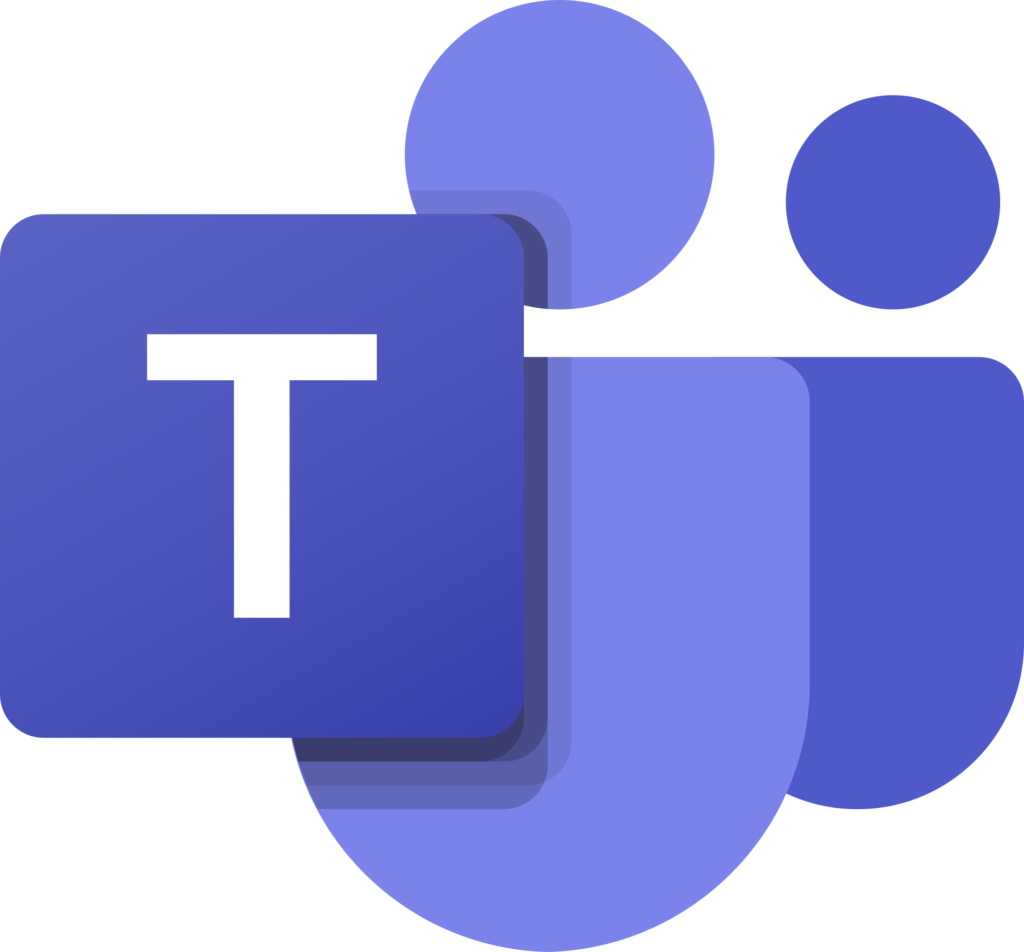Festplatten im Terminal
Auflisten der Festplatten mit diversen Commands
df -h -x devtmpfs -x tmpfs
Produziert eine Ausgabe wie:
Filesystem Size Used Avail Use% Mounted on /dev/sda1 5,4T 8,5G 5,1T 1% / /dev/loop0 89M 89M 0 100% /snap/core/7270 /dev/loop1 91M 91M 0 100% /snap/core/6350 /dev/sdb1 7,3T 4,7T 2,3T 68% /media/disk-1
lsblk -o NAME,FSTYPE,SIZE,MOUNTPOINT,LABEL
Produziert eine Ausgabe wie:
NAME FSTYPE SIZE MOUNTPOINT LABEL loop0 squashfs 91M /snap/core/6350 loop1 squashfs 88,5M /snap/core/7270 sda ext4 7,3T /media/disk-1 sdb 7,3T └─sdb1 7,3T sdc 5,5T ├─sdc1 6M └─sdc2 ext4 5,5T /
fdisk -l
Produziert eine Ausgabe wie:
Disk /dev/sda: 7,3 TiB, 8001563222016 bytes, 15628053168 sectors
Units: sectors of 1 * 512 = 512 bytes
Sector size (logical/physical): 512 bytes / 4096 bytes
I/O size (minimum/optimal): 4096 bytes / 4096 bytes
Disk /dev/sdb: 7,3 TiB, 8001563222016 bytes, 15628053168 sectors
Units: sectors of 1 * 512 = 512 bytes
Sector size (logical/physical): 512 bytes / 4096 bytes
I/O size (minimum/optimal): 4096 bytes / 4096 bytes
Disklabel type: gpt
Disk identifier: E159C4D7-72BB-C54F-A027-46F176FBB65D
Device Start End Sectors Size Type
/dev/sdb1 2048 15628053134 15628051087 7,3T Linux filesystem
sudo blkid
Produziert eine Ausgabe wie:
/dev/sda: UUID="6b8775bd-d9c8-4c5b-8439-c02d7a99fb57" TYPE="ext4"
/dev/sdc2: UUID="336940bf-8e8c-482f-8d14-0f38002945fe" TYPE="ext4" PARTUUID="3b16fee4-ac1e-4294-9b65-9855e7a2c588"
Formattieren einer Linux Disk als Ext4 im Terminal
ACHTUNG: Im Folgenden Beispiel nehmen wir die Festplatte /dev/sdb.
WENN DIE FESTPLATTE EINE ANDERE IST, IN ALLEN COMMANDS /dev/sdb MIT DER ENTSPRECHENDEN PLATTENBEZEICHNUNG ERSETZEN!!!
Die folgenden Kommandos lassen sich am Ende nicht Rückgängig machen und die Daten auf der Platte sind alle gelöscht!
Ist die Festplatte bereits eingebunden, muss der mount punkt zuerst entfernt werden:
sudo sync
sudo umount /dev/sdb
Als erstes müssen wir nun fdisk für die Festplatte /dev/sdb starten:
sudo fdisk /dev/sdb
Es startet eine Shell-Eingabe für die Aufgaben, die fdisk erfüllen soll. Im Folgenden kommen die fdisk Commands der Reihe nach.
Wenn die Festplatte bereits partitionen hat, löschen wir diese mit
d [enter]
Jetzt erstellen wir die neue primäre Partition
p [enter]
Gib die Partitions-Nummer ein:
1 [enter]
Jetzt fragt fdisk nach den Start- und End-Zylindern auf der Platte. Wenn wir nur eine Partition erstellen, kann hier einfach enter gedrückt werden.
Andernfalls muss man die Größe der Partition bestimmen.
Hat man die Zylinder bestätigt, wechseln wir noch den System Typ zu Linux:
83 [enter]
Zu guter Letzt schreiben wir die Änderungen auf die Platte (ACHTUNG: Das kann nicht mehr rückgängig gemacht werden!)
w
Jetzt ist fdisk wieder beendet und wir können die Partition mit ext4 formattieren:
sudo mkfs.ext4 /dev/sdb1
Jetzt haben wir eine fertige Partition und können diese über
sudo mkdir -p /media/disk-1
sudo mount /dev/sdb1 /media/disk-1
einbinden. Um die Festplatte nicht bei jedem reboot neu einhängen zu müssen, können wir jetzt
einen entsprechenden Eintrag in die fstab schreiben.
Dafür benötigen wir vorab die UUID der Platte:
sudo blkid
In der Ausgabe ähnlich zu
/dev/sdb1: UUID=“6b8775bd-d9c8-4c5b-8439-c02d7a99fb57” TYPE=“ext4”
kopieren/merken wir uns den Part, der fett hervorgehoben ist (UUID="…")
sudo vi /etc/fstab
Hier ergänzen wir unten eine Zeile:
UUID="…" /media/disk-1 ext4 defaults 2 0
Anschließend noch speichern und optional mit einem reboot testen:
sudo reboot now
Nach dem reboot sollte die Platte wieder eingebunden sein.